三星p3100怎么进入机器人模式?详细步骤教程
三星P3100作为一款经典的平板电脑,搭载Android系统,用户可能需要进入“机器人模式”(通常指开发者选项中的“USB调试”模式或恢复模式等特殊模式)进行高级操作、故障排查或系统维护,以下是进入不同“机器人模式”的详细步骤、注意事项及相关操作说明,帮助用户顺利完成操作。
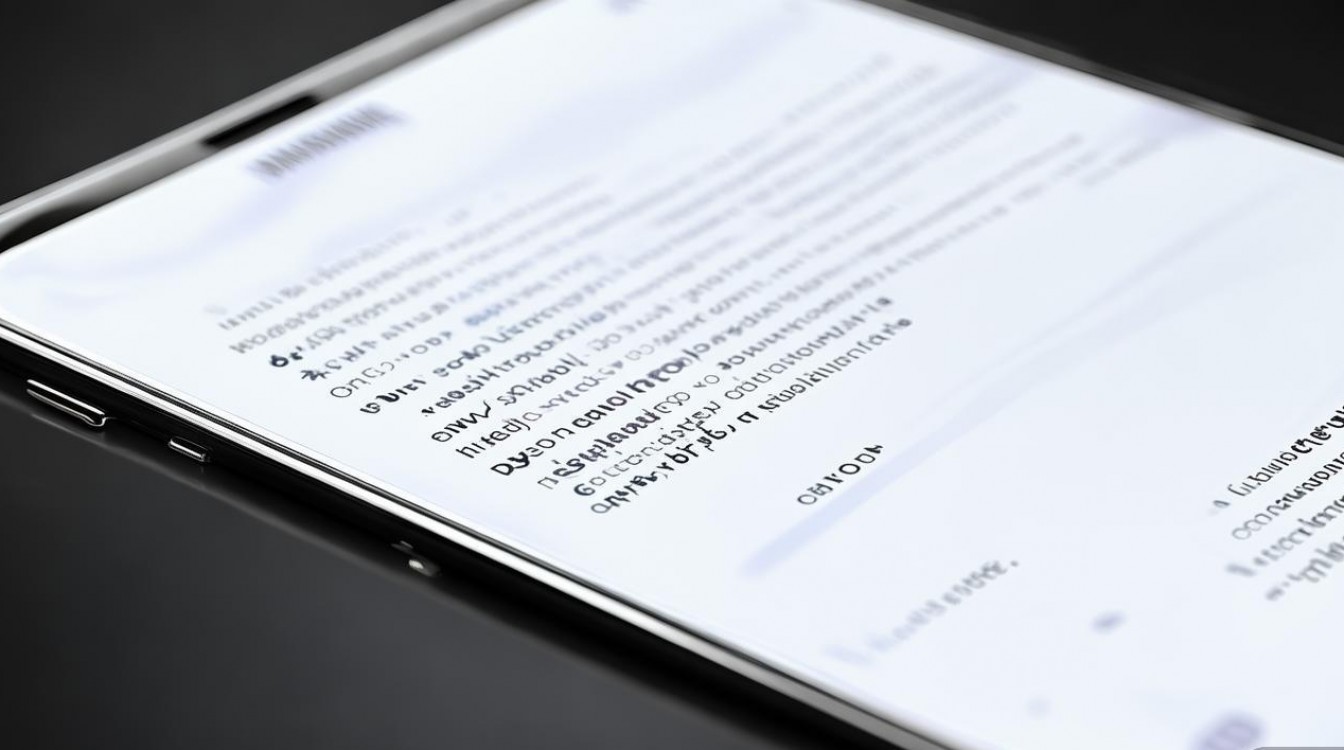
进入“机器人模式”的常见类型及操作步骤
“机器人模式”并非系统标准名称,用户可能指代以下三种常见模式,需根据需求选择对应操作:
开发者选项与USB调试模式(适用于电脑连接调试)
此模式允许通过电脑与平板通信,用于安装应用、刷机或数据备份,操作步骤如下:
步骤1:启用开发者选项
- 进入平板主屏幕,点击“设置”应用(齿轮图标)。
- 向下滑动找到“关于设备”或“关于平板”选项,点击进入。
- 连续点击“版本号”或“内部版本号”7次,直到提示“您已处于开发者模式”,部分系统版本可能需要输入锁屏密码确认。
步骤2:开启USB调试
- 返回“设置”主界面,此时会新增“开发者选项”菜单,点击进入。
- 找到“USB调试”选项,开启右侧开关(开关变为蓝色)。
- 首次开启时,系统会弹出“允许USB调试”的提示,点击“允许”并确认设备信任当前电脑连接。
注意事项:
- 开启USB调试后,连接电脑时需在平板弹窗中选择“允许调试”,否则无法识别设备。
- 不同Android版本(如4.0以上)的界面路径可能略有差异,但核心逻辑一致。
恢复模式(Recovery Mode,适用于系统修复或刷机)
恢复模式是系统内置的维护环境,可执行清除数据、安装系统更新等操作,进入方法如下:
步骤1:强制重启进入恢复模式
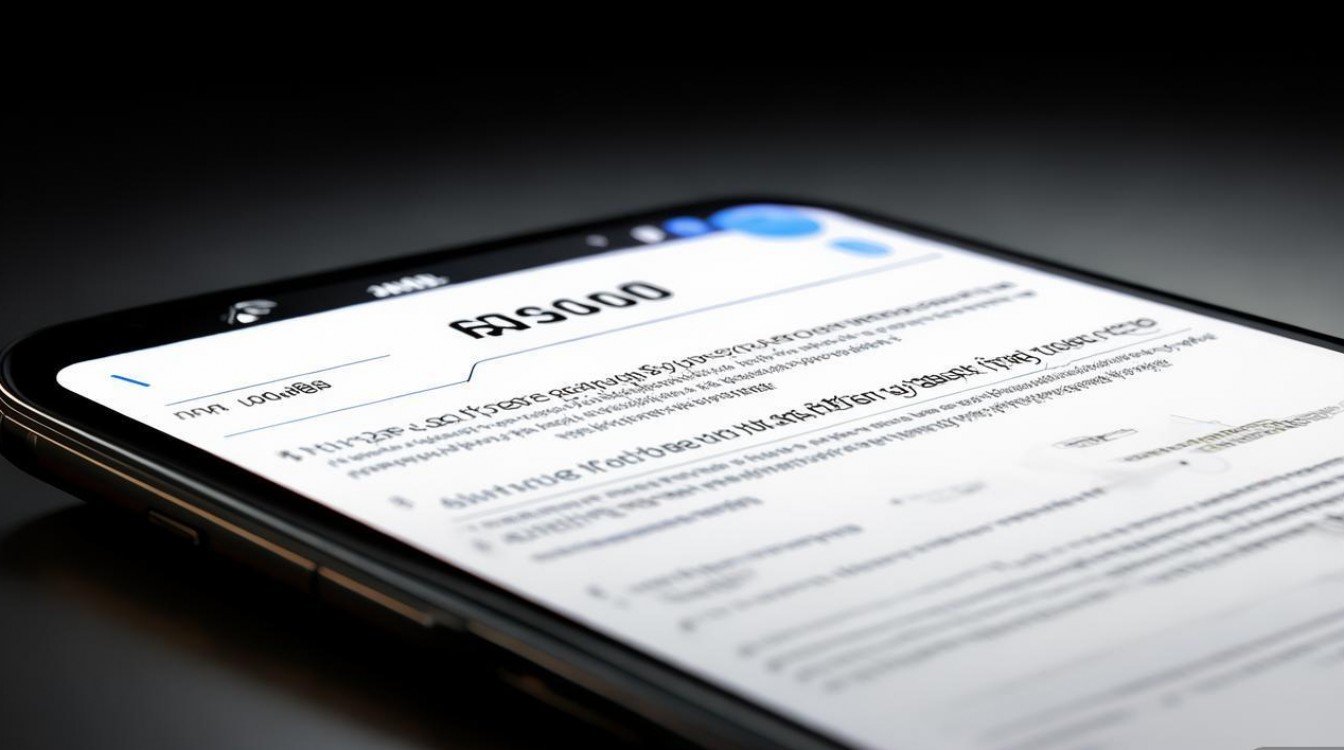
- 平板需处于关机状态,若未关机,长按“电源键”选择“关机”。
- 同时长按“电源键”和“音量上键”,持续10-15秒,直到屏幕出现三星LOGO或Android机器人标志。
- 松开按键,若屏幕显示“System Update”“Android Recovery”等字样,即进入恢复模式。
步骤2:使用恢复模式功能
- 通过“音量键”上下选择菜单,用“电源键”确认操作。
- 常用功能包括:
- Wipe data/factory reset:恢复出厂设置(清除所有数据)。
- Wipe cache partition:清除系统缓存(不会丢失个人数据)。
- Apply update from ADB:通过电脑刷入安装包。
- Reboot system now:重启系统。
注意事项:
- “清除数据”操作不可逆,提前备份重要文件。
- 部分设备需先进入“Download Mode”(下载模式),再通过特定按键组合进入恢复模式。
下载模式(Download Mode,适用于官方刷机)
下载模式用于通过三星官方工具(如Odin)刷入固件,通常用于系统严重故障时的修复,进入步骤:
步骤1:进入下载模式
- 平板关机状态下,同时长按“电源键”“音量下键”和“音量上键”,持续10秒。
- 屏幕显示“Downloading...Do not turn off target!!”时,表示已进入下载模式。
步骤2:连接电脑确认
- 通过USB线连接电脑,打开Odin工具,若识别到设备(提示“Added”),则说明成功进入。
注意事项:
- 下载模式操作风险较高,需提前下载对应型号的官方固件,避免变砖。
- 不同区域型号(如P3100ZT/P3100CH)的固件不可混用。
不同模式的功能对比与适用场景
为帮助用户快速选择,以下通过表格对比三种模式的核心信息:
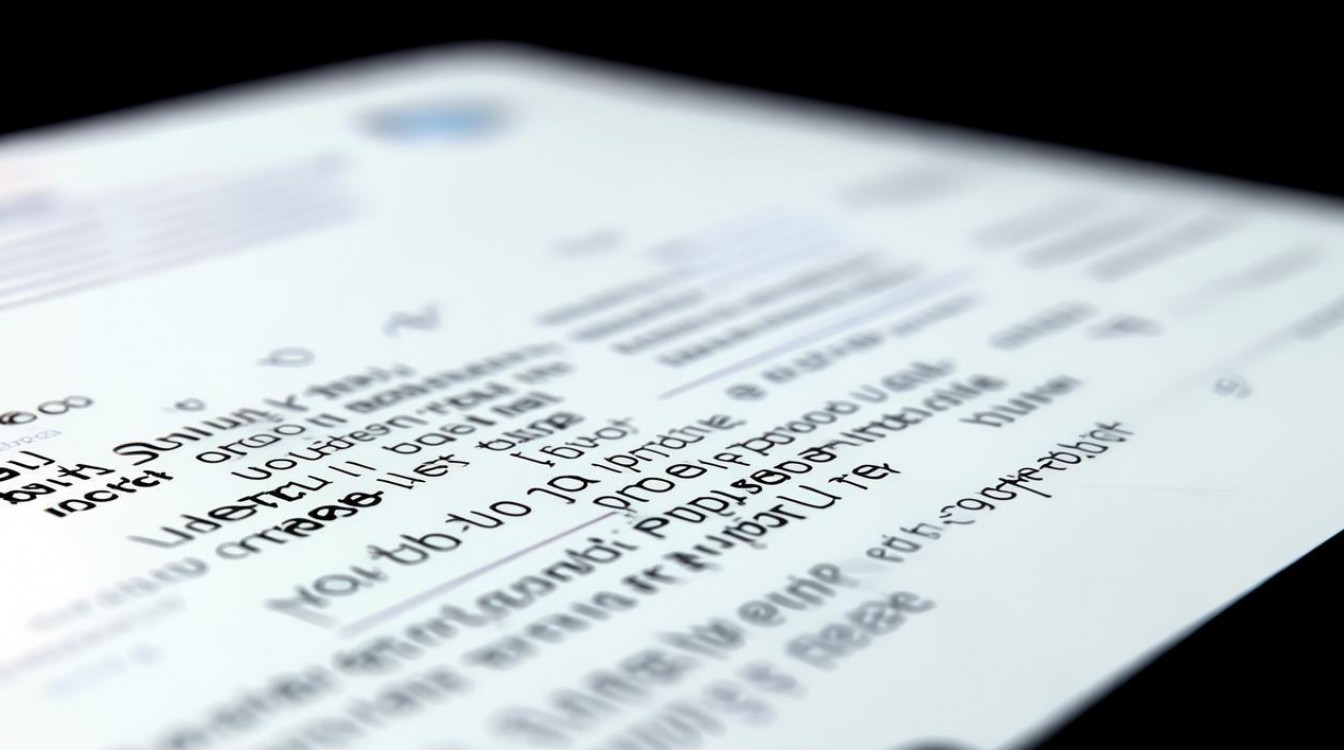
| 模式类型 | 进入方式 | 主要功能 | 适用场景 | 风险等级 |
|---|---|---|---|---|
| 开发者选项/USB调试 | 设置→关于设备→连续点击版本号→开启USB调试 | 电脑连接调试、安装第三方应用、备份恢复 | 应用开发、数据传输、高级用户操作 | 低 |
| 恢复模式 | 关机后长按电源键+音量上键 | 清除数据、清除缓存、安装系统更新 | 系统卡顿、应用冲突、恢复出厂设置 | 中 |
| 下载模式 | 关机后长按电源键+音量下键+音量上键 | 官方固件刷机、修复系统故障 | 系统崩溃、无法开机、官方升级 | 高 |
常见问题与解决方法
-
进入恢复模式后无响应或卡住
- 原因:按键组合错误或系统文件损坏。
- 解决:尝试同时长按“电源键”和“音量键”10-15秒强制重启;若无效,需通过下载模式刷入固件修复。
-
USB调试连接电脑后无法识别
- 原因:驱动未安装或USB线损坏。
- 解决:在电脑上安装三星USB驱动(可通过三星官网下载),更换数据线后重新连接,并在平板弹窗中点击“允许调试”。
相关问答FAQs
Q1:三星P3100进入恢复模式后,如何取消操作并重启系统?
A:在恢复模式菜单中,使用音量键选择“Reboot system now”,然后按电源键确认即可正常重启系统,若已进行清除数据等操作,重启后将无法撤销,请谨慎操作。
Q2:下载模式下电脑无法识别设备,怎么办?
A:首先确认USB线正常且电脑已安装三星USB驱动,若仍无法识别,尝试更换USB接口(建议使用机箱后置接口),或关闭电脑的杀毒软件防火墙,若问题持续,可能是设备接口故障,需联系售后检测。
版权声明:本文由环云手机汇 - 聚焦全球新机与行业动态!发布,如需转载请注明出处。












 冀ICP备2021017634号-5
冀ICP备2021017634号-5
 冀公网安备13062802000102号
冀公网安备13062802000102号